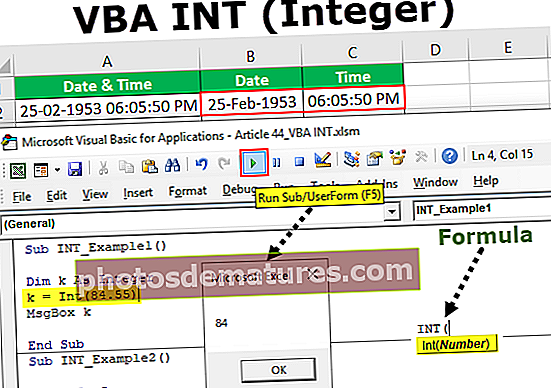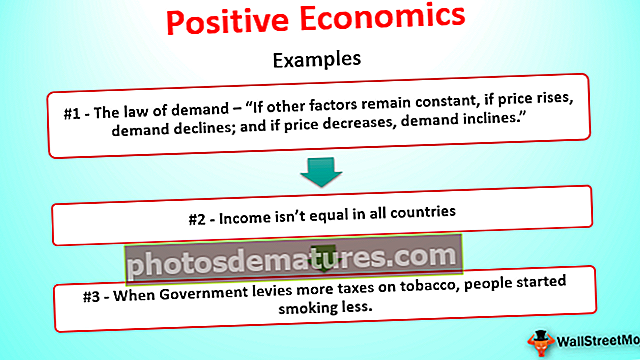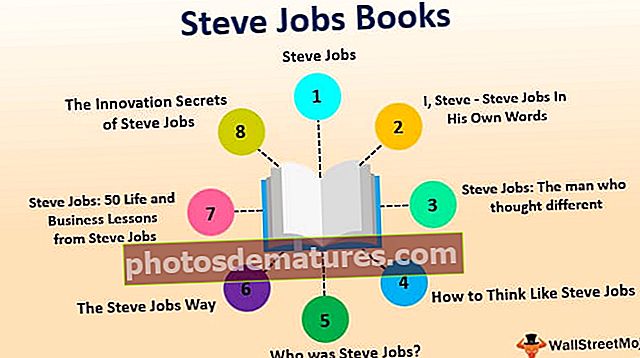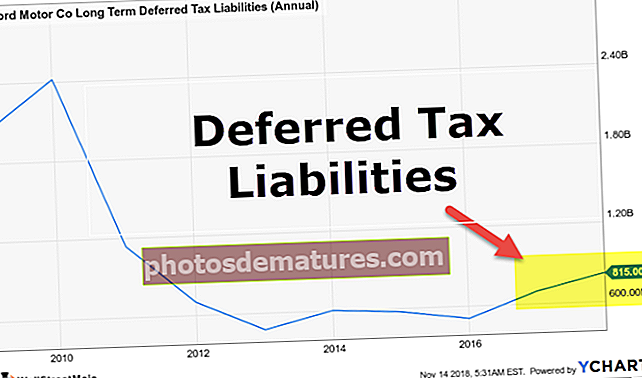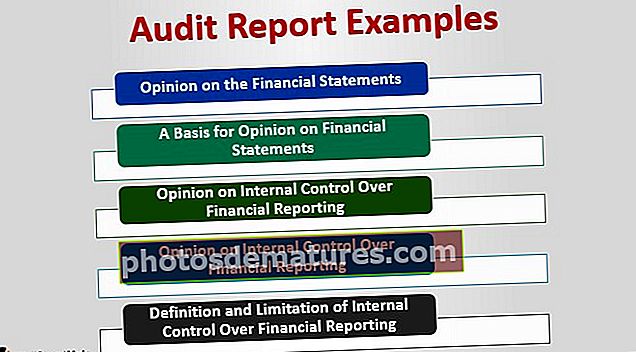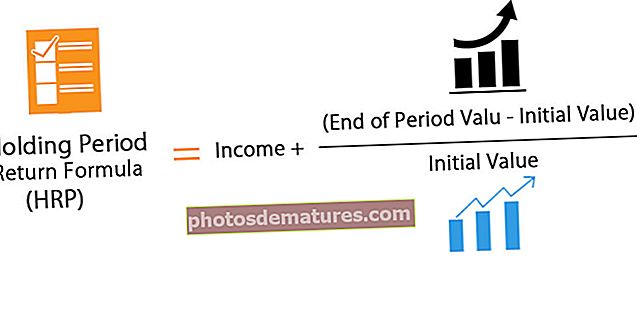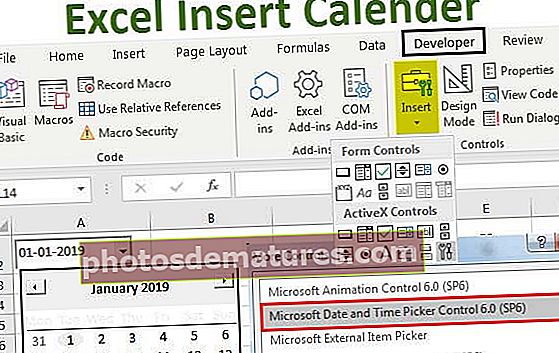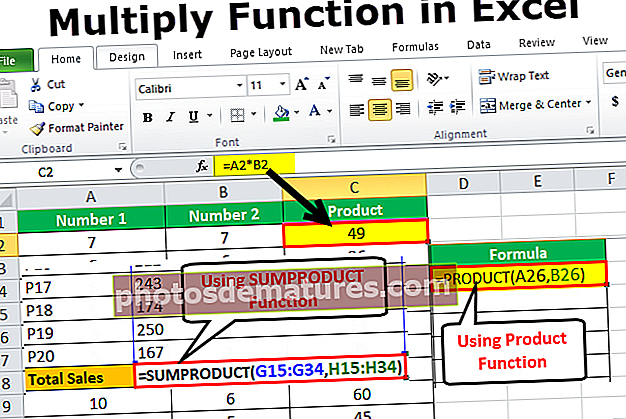IF அறிக்கையுடன் VLOOKUP ஐ எவ்வாறு பயன்படுத்துவது? | படிப்படியான எடுத்துக்காட்டுகள்
Vlookup என்பது ஒரு குறிப்புச் செயல்பாடாகும், எக்செல் இல் ஒரு நிபந்தனை அறிக்கையாக இருந்தால், இந்த இரண்டு செயல்பாடுகளும் ஒன்றிணைந்து, குறிப்பிட்ட மதிப்பைக் கண்டறிந்து, அளவுகோல்களைப் பூர்த்திசெய்து, குறிப்பு மதிப்போடு பொருந்துகின்றன, Vlookup செயல்பாட்டின் முடிவுகளின் அடிப்படையில் அறிக்கைகள் முடிவைக் காண்பித்தால், இல் வேறு வார்த்தைகளில் கூறுவதானால், செயல்பாட்டில் Vlookup இல் கூடு கட்டுகிறோம்.
எக்செல் இல் IF அறிக்கையுடன் VLookup
இங்கே, ‘IF செயல்பாடு’ & ‘VLOOKUP’ இன் இரட்டை செயல்பாடுகளை இணைப்போம். ‘IF அறிக்கை’ மற்றும் ‘VLOOKUP’ ஆகியவற்றின் கலவையைப் பயன்படுத்தும் போது நாம் எப்போதாவது பெறக்கூடிய #NA பிழைகளை எவ்வாறு கையாள்வது என்பதையும் பார்ப்போம். இரண்டும் சொந்தமாக மிகவும் முக்கியமானவை என்றாலும், அவை ஒன்றாக அதிக மதிப்பை வழங்குகின்றன.
‘இருந்தால்’ அறிக்கையுடன் ‘வுலூக்கப்’: ‘உண்மை / தவறு’ அல்லது ‘ஆம் / இல்லை’
‘IF Statement’ & ‘Vlookup’ செயல்பாட்டை நான் சுருக்கமாக உங்களுக்கு விளக்குகிறேன், எனவே அந்த கலவையை விளக்குவது எளிதாகிறது. ஒரு நிபந்தனையை நீங்கள் தீர்மானிக்க விரும்பும் போது ‘என்றால்’ பயன்படுத்தப்படுகிறது, ஒரு கலத்தில் எந்த மதிப்பு இருக்க வேண்டும்.

மேலே உள்ள சூத்திரத்தில், “லாஜிக்கல்_டெஸ்ட்” என்பது நாம் சோதிக்கும் நிபந்தனை, பின்னர் நிபந்தனை உண்மை என்றால் மதிப்பு, பின்னர் நிபந்தனை தவறானதாக இருந்தால் மதிப்பு.
கீழே ஒரு எடுத்துக்காட்டு:

இதேபோல், ‘வ்லூக்கப்’ செயல்பாட்டிற்கு, உங்களிடம் ஒரு அட்டவணையில் தரவு உள்ளது என்று வைத்துக் கொள்ளுங்கள், மேலும் அட்டவணையின் இடது நெடுவரிசையில் உள்ள மதிப்புக்கு ஒத்த எந்த நெடுவரிசைகளிலும் மதிப்பைக் காண விரும்புகிறீர்கள்.
கீழே ஒரு எடுத்துக்காட்டு:

காட்டப்பட்ட 3 பாடங்களில் மாணவர்களின் மதிப்பெண்களைக் கொண்ட தரவு ‘பி 2: இ 6’ கலங்கள் என்று வைத்துக்கொள்வோம். வேதியியலில் விஜய்யின் மதிப்பெண்களை நீங்கள் அறிய விரும்புகிறீர்கள் என்று சொல்லலாம்.
மேலே உள்ள 'vlookup' சூத்திர வார்ப்புருவில் இருந்து, 'lookup_value' என்பது "விஜய்", அட்டவணை வரிசை "B2: E6", "வேதியியல்" மதிப்பெண்களில் நாங்கள் ஆர்வமாக இருப்பதால், நெடுவரிசை எண் 3, மற்றும் நாங்கள் என்பதால் ஒரு “சரியான பொருத்தத்தில்” ஆர்வம், 4 வது வாதம் “பொய்” என்பது தோராயமான பொருத்தத்தைக் குறிக்கிறது.
இப்போது, இந்த 2 ஐ நாங்கள் திருத்தியுள்ளோம், இந்த 2 இன் சேர்க்கைகளை ஆராய்வோம்.
பொதுவான சூத்திரம் இருக்கும்:
IF (VLOOKUP (…) = மாதிரி_ மதிப்பு, உண்மை, பொய்)
இவற்றிற்கான வழக்கமான பயன்பாட்டு வழக்குகள் பின்வருமாறு:
- Vlookup வழங்கிய மதிப்பை மாதிரி மதிப்புடன் ஒப்பிட்டு, “உண்மை / தவறு”, “ஆம் / இல்லை” அல்லது எங்களால் நிர்ணயிக்கப்பட்ட 2 மதிப்புகளில் 1 ஐத் தரவும்.
- Vlookup வழங்கிய மதிப்பை மற்றொரு கலத்தில் உள்ள மதிப்புடன் ஒப்பிட்டு, மேலே உள்ள மதிப்புகளை திரும்பவும்
- Vlookup வழங்கிய மதிப்பை ஒப்பிட்டு, அதன் அடிப்படையில், 2 கணக்கீடுகளுக்கு இடையே தேர்வு செய்யவும்.
எக்செல் இல் IF அறிக்கையுடன் Vlookup ஐ எவ்வாறு பயன்படுத்துவது?
இப்போது நான் உங்களுக்கு சூத்திர வார்ப்புரு மற்றும் சில பயன்பாட்டு நிகழ்வுகளை விளக்கியுள்ளேன், அதை எடுத்துக்காட்டுகள் மூலம் சிறப்பாக விளக்க முயற்சிப்போம், பின்னர் அதை தெளிவான முறையில் விளக்குகிறோம்.
IF செயல்பாட்டு எடுத்துக்காட்டு # 1 உடன் Vlookup
‘Vlookup’ செயல்பாட்டின் போது விளக்கப்பட்டுள்ளபடி தரவு அட்டவணை அப்படியே உள்ளது.

இப்போது, ஒரு நிபந்தனையை நாங்கள் முடிவு செய்துள்ளோம், மதிப்பெண்கள் 92 ஐ விட அதிகமாக இருந்தால், அது “பெரியது” என்று காட்டப்படும், இல்லையெனில் அது “நல்லது” என்று காட்டப்படும். இப்போது, நான் மதிப்பெண்களைப் பார்க்கும்போது, அவற்றின் உண்மையான மதிப்பெண்களில் எனக்கு ஆர்வம் இல்லை, ஆனால் அவை சிறந்ததா அல்லது நல்லதா என்பதைப் பார்க்க விரும்புகிறேன்.
இப்போது இங்கே நாங்கள் ஃபார்முலாவைப் பயன்படுத்துகிறோம்.

இப்போது, எஃப் 3 கலத்தைப் பாருங்கள், மேலே உள்ளதைப் போலவே நாங்கள் ஒரு ‘வ்லூக்கப்’ செய்கிறோம், இது “92” முடிவைக் கொடுக்கும். அதன் மேல் “என்றால்” நிபந்தனையைச் சேர்ப்பது. இப்போது, இது சரிபார்க்கிறது, இந்த மதிப்பெண்கள் 92 ஐ விட அதிகமாக இருந்தால், அது “பெரியது”, இல்லையெனில் அது “நல்லது”. இங்கே, வேதியியலுடன் தொடர்புடைய விஜய்யின் மதிப்பெண்களைப் பெறுகிறோம், அதாவது 92, எனவே காட்டப்பட்ட முடிவு “நல்லது”.

IF செயல்பாட்டு எடுத்துக்காட்டு # 2 உடன் Vlookup
இப்போது, மற்றொரு எடுத்துக்காட்டுக்கு செல்லலாம், இந்த வெட்டு மாறும் இடத்தை நீங்கள் எங்கு செய்ய விரும்புகிறீர்கள் என்று சொல்லுங்கள். நீங்கள் வெட்டு மதிப்புகளை மாற்ற விரும்புகிறீர்கள், உடனடியாக மதிப்பு “பெரியது / நல்லது” (இந்த விஷயத்தில்) என்பதை உடனடியாகப் பார்க்க விரும்புகிறீர்கள்.
கீழே உள்ள ஸ்கிரீன் ஷாட்டைப் பார்க்கவும்:

இங்கே, செல் F5 இல் உள்ள சூத்திரத்தைப் பார்க்கவும். இது முந்தைய எடுத்துக்காட்டில் நான் காட்டியதைப் போன்றது, ஒரே வித்தியாசம் என்னவென்றால், இப்போது நீங்கள் முடிவுகளை ஒப்பிட்டுப் பார்க்கும் மதிப்பு செல் E8 இல் சேமிக்கப்பட்ட ஒரு மாறும் ஒன்றாகும்.

இப்போது, கட் ஆப் 90 ஆகக் குறைக்கப்பட்டதைப் பாருங்கள், வேதியியலின் அதே பாடத்தில் விஜய்யின் செயல்திறன் "சிறந்த" என வகைப்படுத்தப்பட்டுள்ளது, முந்தைய எடுத்துக்காட்டில் காட்டப்பட்டுள்ளபடி "நல்லது" உடன் ஒப்பிடும்போது.
IF செயல்பாட்டு எடுத்துக்காட்டு # 3 உடன் Vlookup
இப்போது மூன்றாவது எடுத்துக்காட்டுக்கு செல்லலாம், அதில், ‘வ்லூக்கப்’ முடிவின் அடிப்படையில், அது ஒரு கணக்கீட்டைச் செய்கிறது.
இந்த நேரத்தில் வேறு தரவைப் பயன்படுத்தலாம். பொருட்களின் சில்லறை விலையின் அடிப்படையில் தள்ளுபடி உத்தி பயன்படுத்தப்பட வேண்டும் என்று வைத்துக்கொள்வோம்.
தரவுக்கு கீழே உள்ள ஸ்கிரீன் ஷாட்டைப் பார்க்கவும்:

செல்கள் பி 3: சி 8 பழங்களின் விலையைக் காட்டுகிறது. நான் தரவு சரிபார்ப்பை எக்செல் இல் பயன்படுத்தினேன், இதனால் செல் E5 இல், பி நெடுவரிசையில் குறிப்பிடப்பட்டுள்ள எந்தவொரு பழத்தையும் நீங்கள் தேர்ந்தெடுக்கலாம்.
இப்போது, எங்கள் விலை உத்திக்கு செல்லலாம், அதாவது, செலவு 180 க்கு மேல் இருந்தால், நாங்கள் 20% தள்ளுபடியை வழங்குவோம், இல்லையெனில் 10% தள்ளுபடியை மட்டுமே வழங்குவோம்.
கீழே உள்ள ஸ்கிரீன்ஷாட்டில் காட்டப்பட்டுள்ளபடி சூத்திரத்தைப் பயன்படுத்துவதன் மூலம் இதை நாங்கள் செயல்படுத்துகிறோம்:

செல் F5 இல் உள்ள சூத்திரத்தைக் காண்க. முதலில், இது தேடல் செயல்பாட்டின் முடிவை சரிபார்க்கிறது. இது 180 ஐ விட அதிகமாக இருந்தால், மதிப்பை 80% ஆல் பெருக்குகிறோம் (அதாவது 20% தள்ளுபடி), இல்லையெனில் முடிவை 90% ஆல் பெருக்குகிறோம் (அதாவது 10% தள்ளுபடி).

இப்போது, இறுதி எடுத்துக்காட்டுக்கு செல்லலாம்.
IF அறிக்கை எடுத்துக்காட்டு # 4 உடன் Vlookup
மேலே உள்ள தரவை மட்டுமே பயன்படுத்துவோம். பட்டியலில் ஒரு பழம் இருக்கிறதா இல்லையா என்பதை நீங்கள் பார்க்க வேண்டும் என்று வைத்துக்கொள்வோம். இது எக்செல் இல் IF அறிக்கை, VLOOKUP & ISNA செயல்பாடு ஆகியவற்றின் கலவையைப் பயன்படுத்தக்கூடிய ஒரு உதாரணத்தை எங்களுக்கு வழங்கும்.
‘வாட்டர்மெலன்’ விலைக்கு நீங்கள் ஒரு ‘வ்லூக்கப்’ செய்தீர்கள் என்று வைத்துக்கொள்வோம். இது பட்டியலில் இல்லாததால், இது உங்களுக்கு ‘#NA’ பிழையைத் தரும்.

செல் B11 ஐப் பார்க்கவும். சூத்திரம் பணிப்பட்டியில் காட்டப்பட்டுள்ளது. இப்போது, இதுபோன்ற நிகழ்வுகளைச் சமாளிக்க, நாங்கள் உங்களுக்கு சூத்திரத்தைக் காண்பிப்போம். இப்போது, எங்கள் யோசனை என்னவென்றால், நாங்கள் தேடிய “பழம்” இல்லை என்றால், அது “தற்போது இல்லை” என்ற முடிவைக் கொடுக்க வேண்டும். வேறு, அது பழத்தின் விலையை திருப்பித் தர வேண்டும்.
“If Statement”, “ISNA” மற்றும் “Vlookup” இன் சூத்திரத்தைப் பயன்படுத்துதல்.

செல் E2 இல் பழத்தின் பெயரை மட்டும் வைத்தால், செல் C11 நீங்கள் தேடும் முடிவை வழங்கும். பழம் இல்லாவிட்டால், செல் 11, “வாட்டர்மெலன்” க்காக நீங்கள் காணக்கூடியபடி “தற்போது இல்லை” என்று கொடுக்கும். வேறு, இது “ஆப்பிள்” க்குக் காட்டப்பட்டுள்ளபடி விலையைத் தரும்.

இந்த எடுத்துக்காட்டுகள் உங்களுக்கு அனைத்து தெளிவுபடுத்தும் என்று நம்புகிறேன். சிறந்த மற்றும் மேம்பட்ட புரிதலுக்கு தயவுசெய்து பயிற்சி செய்யுங்கள்.
IF செயல்பாட்டுடன் எக்செல் வ்லூக்கப் பற்றி நினைவில் கொள்ள வேண்டிய விஷயங்கள்
- “Vlookup” வேலை செய்ய, ‘தேடல்’ மதிப்பு எப்போதும் தரவு அட்டவணையின் ‘இடதுபுறம்’ நெடுவரிசையில் இருக்க வேண்டும், அவை நீங்கள் ‘vlookup’ சூத்திரத்தில் உள்ளீட்டைக் கொடுக்கும்.
- பிழை கையாளுதலுக்கு “If Statement” & “Vlookup” இன் கலவையைப் பயன்படுத்தலாம், இது நீங்கள் டாஷ்போர்டுகள், மாதாந்திர திட்டமிடுபவர் போன்றவற்றை உருவாக்கும்போது மிக முக்கியமான பகுதியை உருவாக்கும். எனவே, சூத்திரங்களைப் புரிந்துகொண்டு அவற்றைப் பயிற்சி செய்யுங்கள்.
- நீங்கள் “Vlookup” ஐச் செய்யும்போது, தேடல் மதிப்பை சரியாகப் பொருத்த ஆர்வமாக இருக்கும்போது “Vlookup” இன் நான்காவது வாதமாக “சரியான போட்டி” க்குச் செல்லுங்கள்.
இந்த Vlookup ஐ IF Statement Excel வார்ப்புருவுடன் பதிவிறக்கம் செய்யலாம் - IF Excel வார்ப்புருவுடன் Vlookup